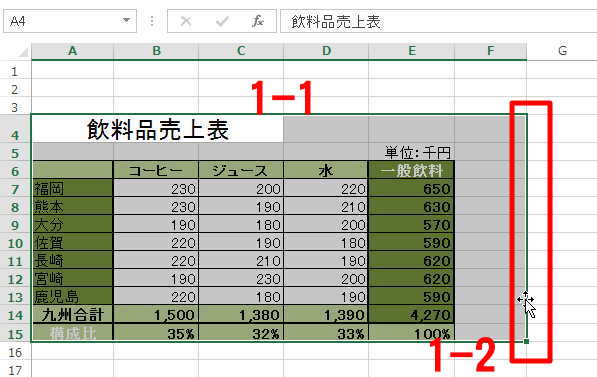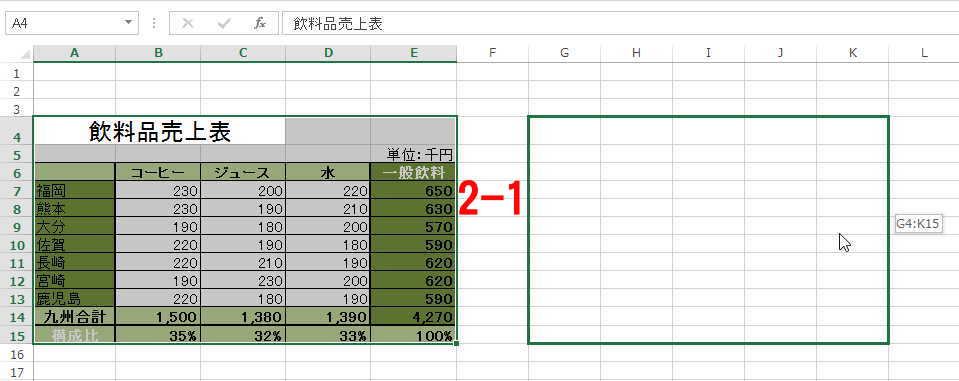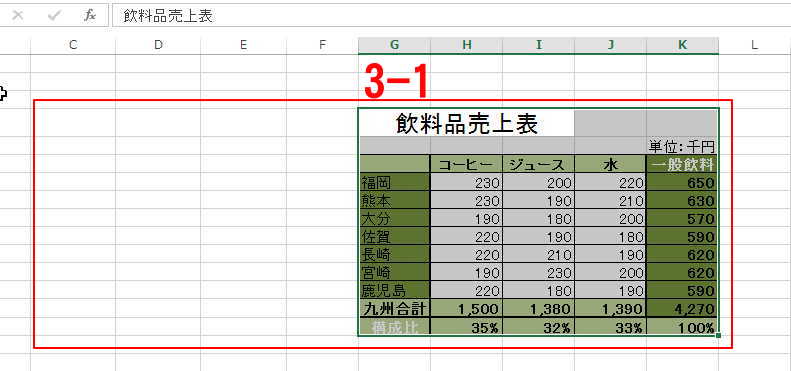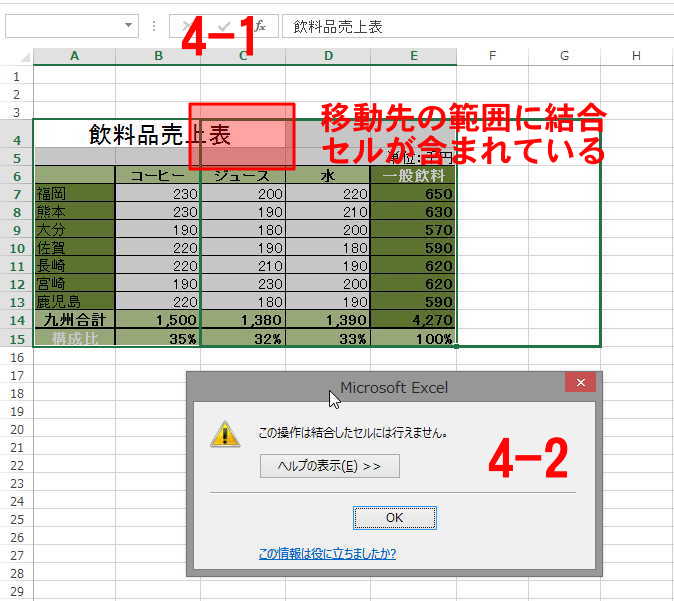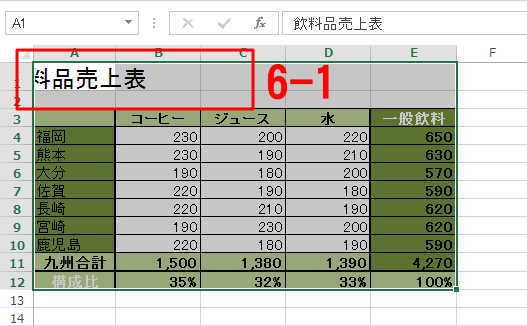エクセルの表を移動する方法
こんにちは、市民パソコン教室北九州小倉校の篠原です。
今日は、エクセルの表を移動する方法です。
この操作は、マイクロソフトOfficeのEXCEL2013で操作します。
作った表をシート内で移動する
エクセルで作った、または作りかけの表を移動する方法は簡単です。
以上で完了。
では操作します。
- 図1 (移動する表の選択)
- 1-1 移動する表を選択します。
- 1-2 移動したい方向の表の端にマウスカーソルを合わせると、+の矢印のカーソルに変わります。。
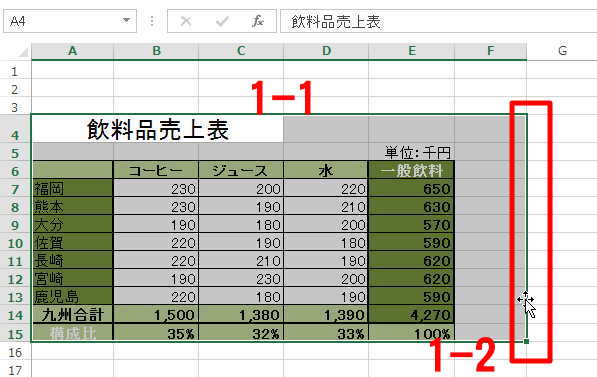
- 図2 (表を移動する)
- 2-1 今回は、右側に移動します。マウスを右側にドラッグします。
- 2-2 目的の位置に来たらドロップします。
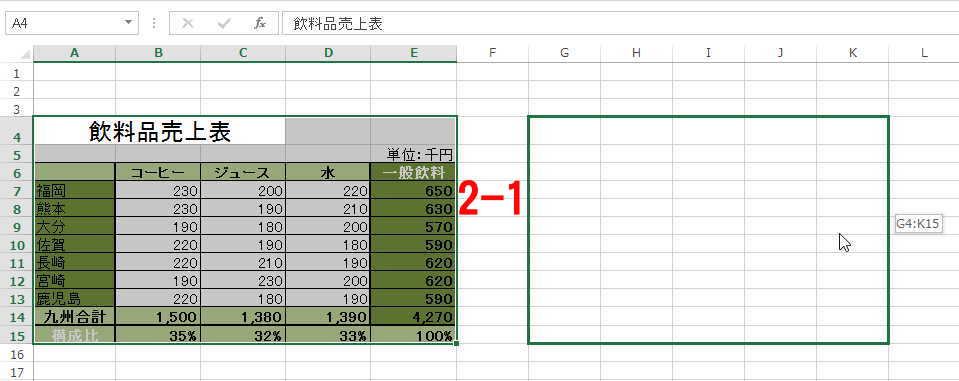
- 図3 (移動の結果)
- 3-1 表が移動できました。
移動後の列幅は移動先の列幅に合わされます。
以上で移動は終わりです。
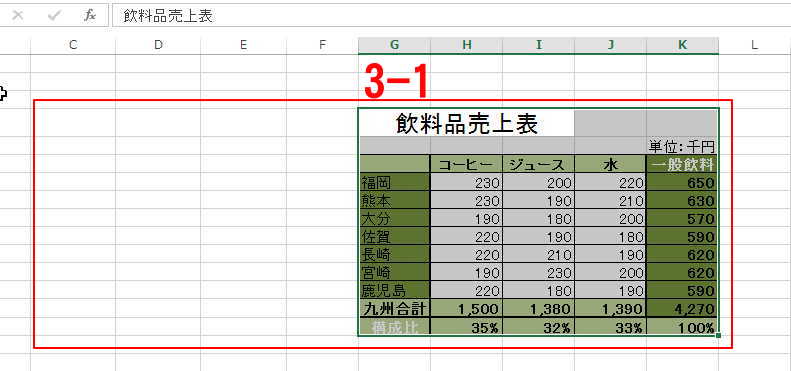
- 図4 (表が移動できない)
- 4-1 セルが結合されている表の移動は、注意が必要です。図のような移動の場合は、移動することが出来ません。
- 4-2 図4の場合は、「この操作は結合したセルには行えません」と注意メッセージが表示され、移動が出来ません。
図4を移動したい場合は、この例では、移動先に結合されているセルを含まない「D列」まで移動すれば移動できます。
どうしても結合セルがある位置に移動する必要がある場合は、一旦移動できる場所に移動した後、目的の位置に移動することで、この問題を解消できます。、
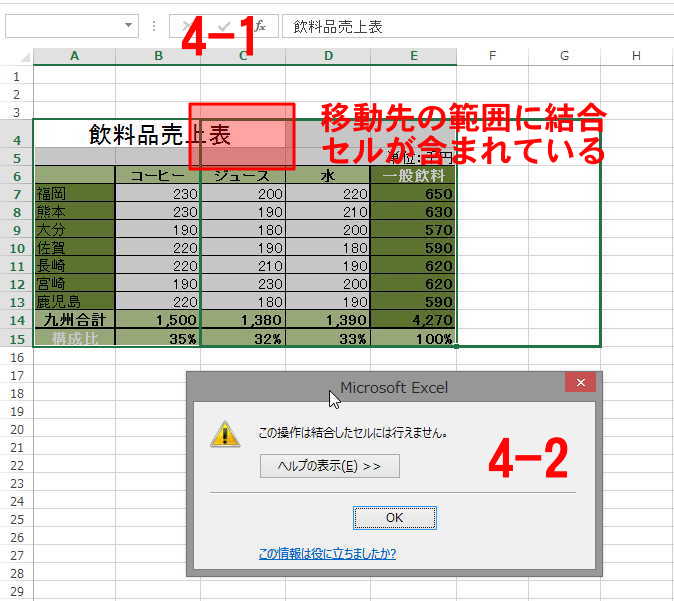
- 図5 (表を移動するとセルの結合が解除される)
- 5-1 結合セルを含む表を移動しようとすると、「いくつかの結合されたセルが解除されます」という注意メッセージが出ることがります。
- 5-2 セルの結合が解除の是非を判断し「OK」か「キャンセル」ボタンをクリックします。

- 図6 (表を移動結果(セル結合の解除))
- 6-1 「OK」ボタンを押すと、注意メッセージのとおり、セルの結合が解除され移動が出来た。
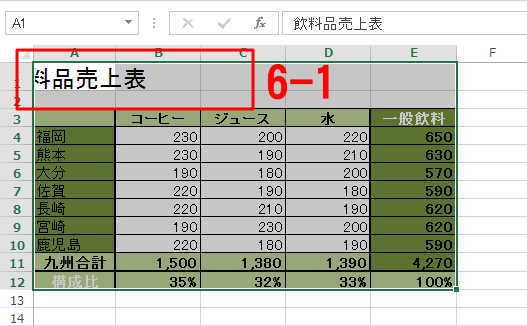
以上で、エクセルの表を移動する方法は終わりです。
市民パソコン教室北九州小倉校の「パソコン無料相談」も見てね。

Tag: Excel エクセル 表の移動 結合セルの解除
コメント